Excel- substitute လုပ်ဆောင်ချက်ကို သင်္ကေတများဖြင့် အသုံးပြုနည်း
ဆဲလ်တစ်ခုရှိ သီးခြားစာကြောင်းခွဲတစ်ခုကို အခြားစာကြောင်းခွဲများဖြင့် အစားထိုးရန် Excel တွင် SUBSTITUTE လုပ်ဆောင်ချက်ကို သင်အသုံးပြုနိုင်ပါသည်။
ကံမကောင်းစွာဖြင့်၊ SUBSTITUTE လုပ်ဆောင်ချက်သည် wildcards များနှင့် အလုပ်မလုပ်ပါ။
သို့သော်၊ သင်သည် အောက်ပါပုံသေနည်းကို အသုံးပြု၍ ဆဲလ်တစ်ခုရှိ စာသားအစားထိုးရန် သင်္ကေတများကို အသုံးပြုခြင်းနှင့် ဆင်တူသော ချဉ်းကပ်နည်းကို အသုံးပြုနိုင်သည်။
=IFERROR(LEFT( A2 ,FIND("Mavs", A2 )+LEN("Mavs"))&"are an awesome "&RIGHT( A2 ,LEN( A2 )-FIND("team", A2 )+LEN(" team")-3), A2 )
ဤအထူးဖော်မြူလာသည် ဆဲလ် A1 ရှိ စာသားအားလုံးကို “ Mavs” နှင့် “ team” ဟူသော စာသားအစား “ သာလွန်ကောင်းမွန်သော” ဟူသော စာသားဖြင့် ဆဲလ် A1 အတွင်းရှိ စာသားအားလုံးကို အစားထိုးရန်အတွက် လက်ဝဲ ၊ ညာ ၊ ရှာဖွေရန် နှင့် LEN လုပ်ဆောင်ချက်များကို ပေါင်းစပ်အသုံးပြုသည်။
အောက်ဖော်ပြပါ ဥပမာသည် ဤဖော်မြူလာကို လက်တွေ့အသုံးချနည်းကို ပြသထားသည်။
ဥပမာ- Excel တွင် Wildcards ကို အသုံးပြု၍ စာသားကို အစားထိုးပါ။
Excel တွင် အောက်ပါ စကားရပ်များ ရှိသည် ဆိုပါစို့။
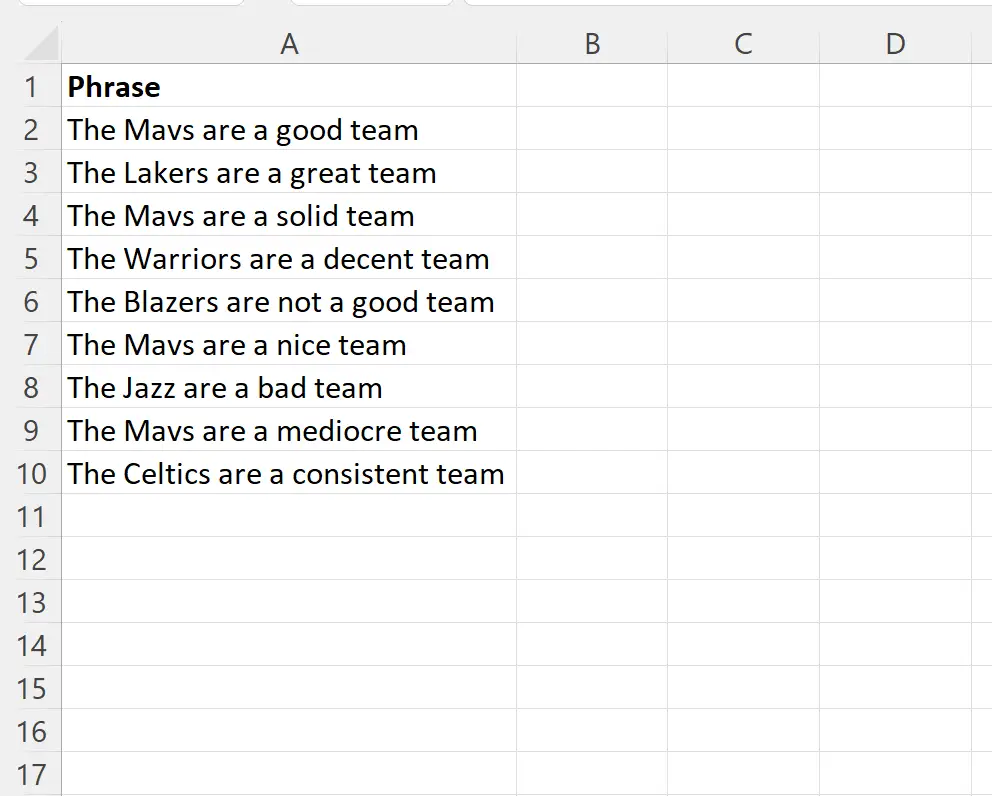
ဆဲလ် A2 ရှိ စာသားအားလုံးကို “ Mavs” နှင့် “ team” ဟူသော စာသားအစား “ awesome” ဟူသော စာသားဖြင့် အစားထိုးရန် အောက်ပါဖော်မြူလာကို ကျွန်ုပ်တို့ အသုံးပြုနိုင်ပါသည်။
=IFERROR(LEFT( A2 ,FIND("Mavs", A2 )+LEN("Mavs"))&"are an awesome "&RIGHT( A2 ,LEN( A2 )-FIND("team", A2 )+LEN(" team")-3), A2 )
ကျွန်ုပ်တို့သည် ဤဖော်မြူလာကို ဆဲလ် B2 တွင် ထည့်သွင်းမည်ဖြစ်ပြီး၊ ထို့နောက် ကော်လံ B ရှိ ကျန်ဆဲလ်တစ်ခုစီသို့ ၎င်းကို နှိပ်ပြီး ဆွဲယူပါ-
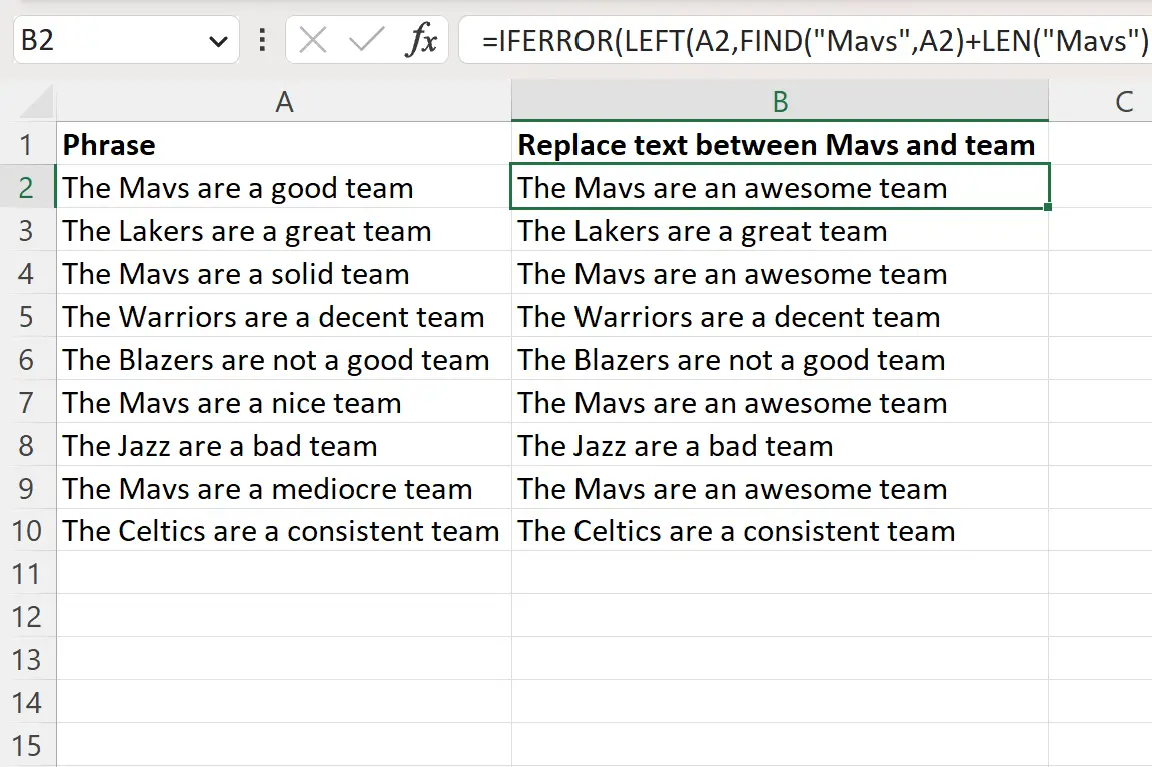
“ Mavs” နှင့် “ team” strings များကြားရှိ စာသားအားလုံးကို “ awesome” စာသားဖြင့် အစားထိုးထားသည်ကို သတိပြုပါ။
“ Mavs” နှင့် “ team” ကိုရှာမတွေ့ပါက၊ ကော်လံ A မှ မူရင်းဝါကျကို ရိုးရိုးပြန်သင့်သည်ဟု သတ်မှတ်ရန် IFERROR လုပ်ဆောင်ချက်ကို ကျွန်ုပ်တို့အသုံးပြုခဲ့သည်ကို သတိပြုပါ။
IFERROR လုပ်ဆောင်ချက်မရှိဘဲ၊ ဖော်မြူလာသည် #VALUE ကို ပြန်ပေးလိမ့်မည်။ ကျွန်ုပ်တို့ရှာဖွေသောစာကြောင်းများကို ရှာမတွေ့ပါက အမှားအယွင်းဖြစ်သည်။
ထပ်လောင်းအရင်းအမြစ်များ
အောက်ဖော်ပြပါ သင်ခန်းစာများသည် Excel တွင် အခြားသော အသုံးများသော အလုပ်များကို မည်သို့လုပ်ဆောင်ရမည်ကို ရှင်းပြသည်-
Excel တွင် စာလုံးနှစ်လုံးကြားမှ စာသားကို ထုတ်ယူနည်း
Excel တွင် စာသားဖြင့် အတန်းများကို ရေတွက်နည်း
ဆဲလ်တွင် Excel တွင် တစ်စိတ်တစ်ပိုင်းစာသားပါရှိလျှင် ပေါင်းလဒ်ကို တွက်ချက်နည်း